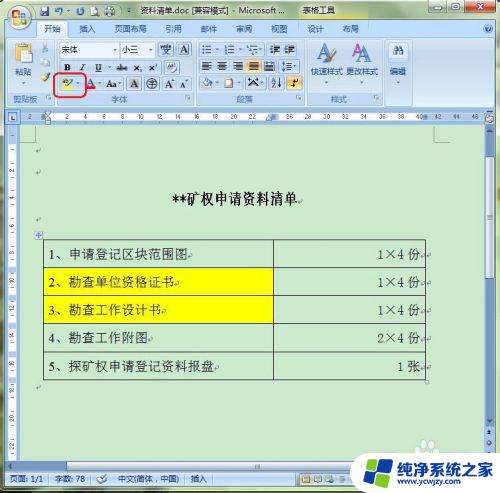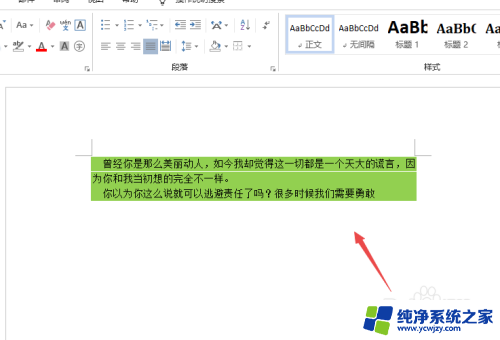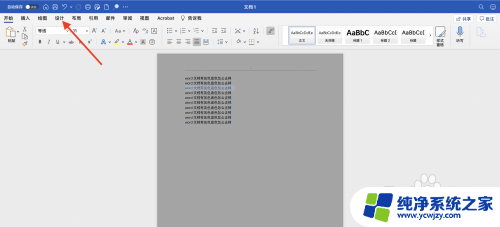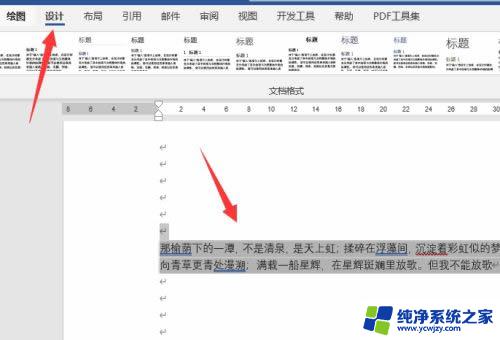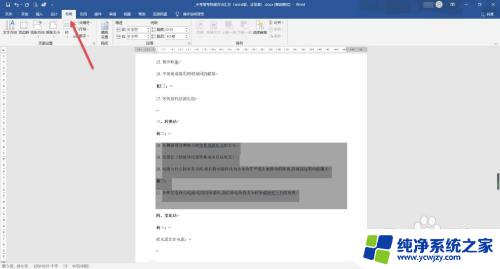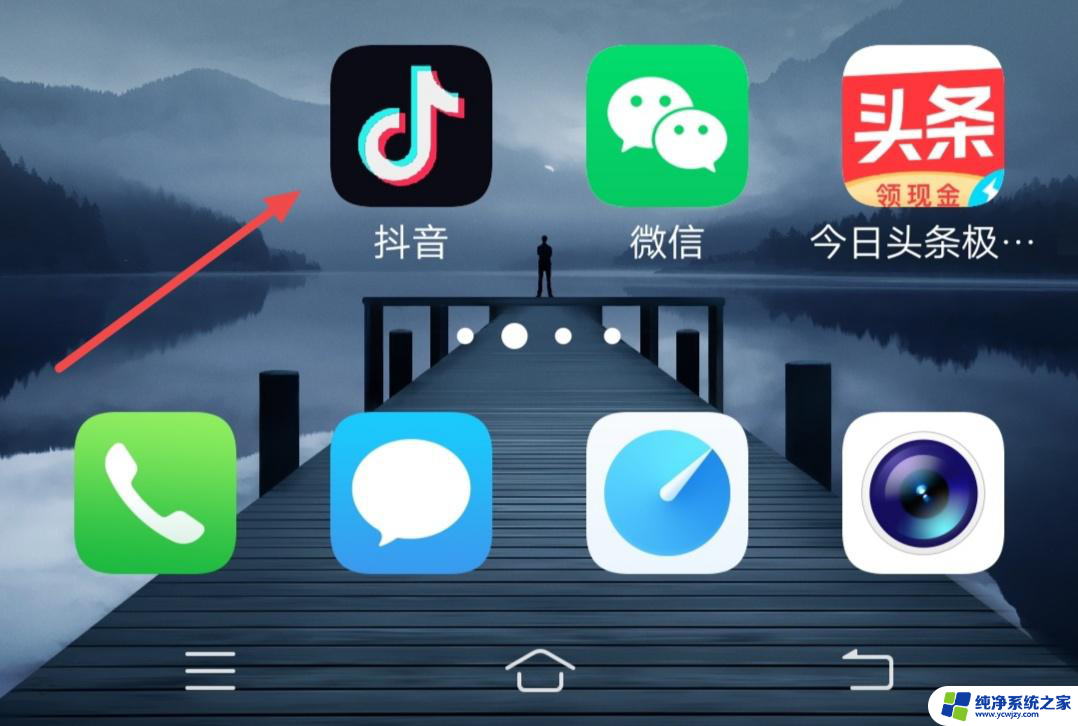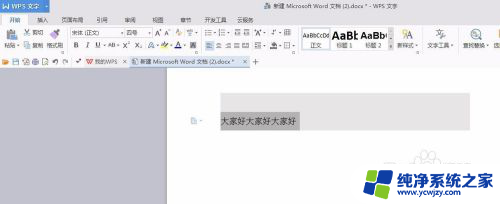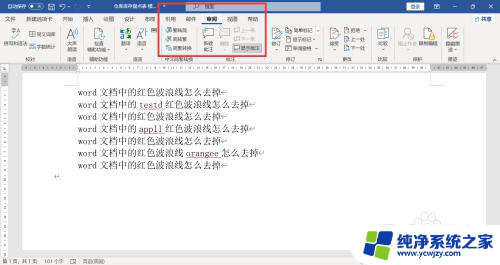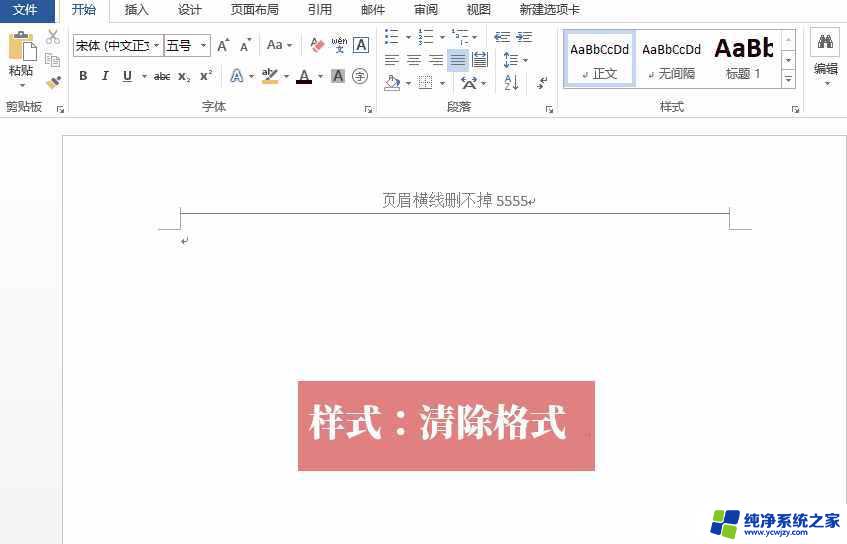复制的word文档底色怎么去掉
更新时间:2024-04-28 10:07:26作者:xiaoliu
在使用Word文档编辑文字时,有时会需要添加底色以突出重点内容,但是当不再需要底色时,我们又该如何去除呢?以下是一些简单的步骤:首先选中需要去除底色的文字,然后点击字体选项卡,在字体对话框中选择底纹选项卡,将底色设置为无底纹,最后点击确定即可完成去除底色的操作。这样简单的步骤可以帮助我们轻松去除Word文档中文字的底色,让文档更加清晰易读。
复制的word文档底色怎么去掉?1、选择带有底纹的文字后,点击“设计”。
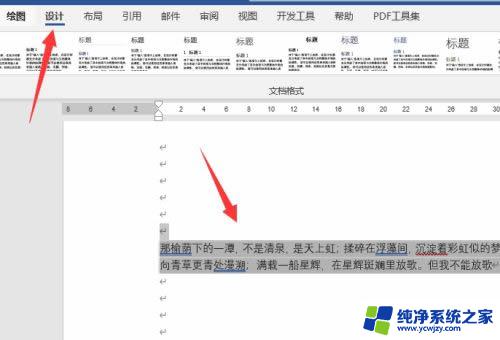
2、点击“页面边框”。
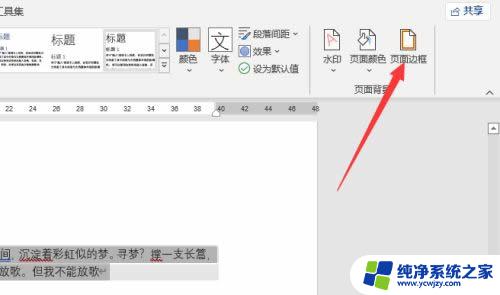
3、点击“底纹”。
4、填充颜色设置为“无颜色”。应用于“段落”,点击确定。
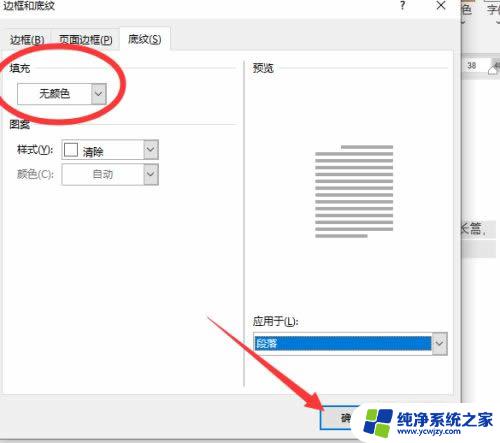
5、如果底纹还未去除,按上述步骤再进行一遍。选择应用“文字”。
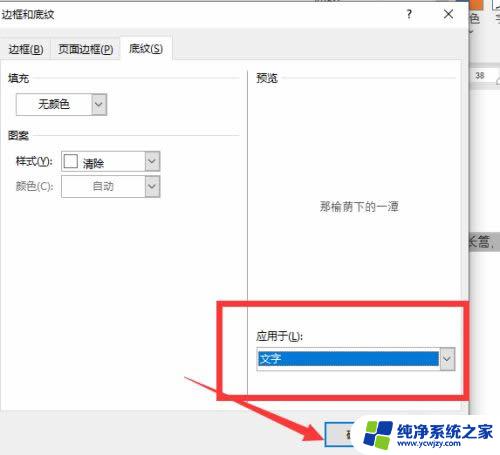
6、底纹就可以去除了。

以上就是复制的word文档底色怎么去掉的全部内容,碰到同样情况的朋友们赶紧参照小编的方法来处理吧,希望能够对大家有所帮助。